O Windows mantém todos os seus arquivos excluídos na Lixeira se você mudar de ideia ou excluir algo acidentalmente. Com o tempo, a quantidade de dados que a Lixeira acumula pode ser enorme. Portanto, é vital esvaziar a Lixeira regularmente.

No entanto, se o Windows não permite que você esvazie a Lixeira ou está curioso para saber mais métodos, você veio para o lugar certo. Esta postagem abordará diferentes maneiras de limpar a Lixeira no Windows 11. Então, vamos dar uma olhada nelas.
1. Esvaziar a Lixeira via Menu de Contexto
Vamos começar com um método com o qual a maioria de vocês pode estar familiarizada. A maneira mais rápida de esvaziar a Lixeira no Windows é no menu de contexto. Clique com o botão direito do mouse no ícone da Lixeira e selecione Esvaziar Lixeira no menu resultante.

Você também pode clicar com o botão direito do mouse em qualquer lugar vazio na janela da Lixeira e selecionar a opção Esvaziar Lixeira.
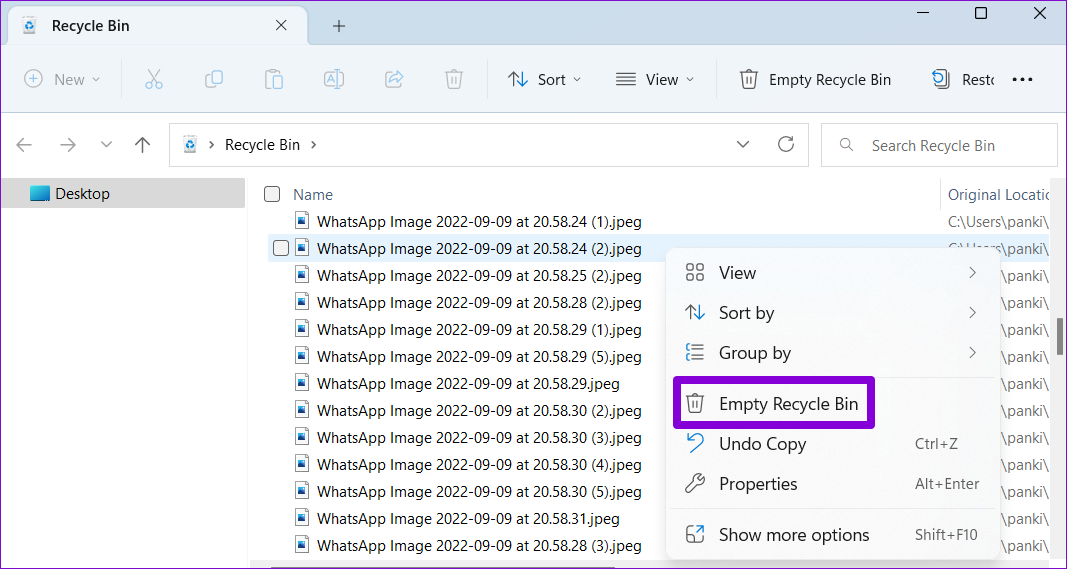
2. Esvaziar a Lixeira usando a barra de ferramentas do File Explorer
Outra maneira simples de esvaziar a Lixeira no Windows 11 é usar a barra de ferramentas do File Explorer. Abra a Lixeira no seu PC e selecione a opção Esvaziar Lixeira na barra de ferramentas na parte superior. Se você não vir a opção, maximize a janela da Lixeira.
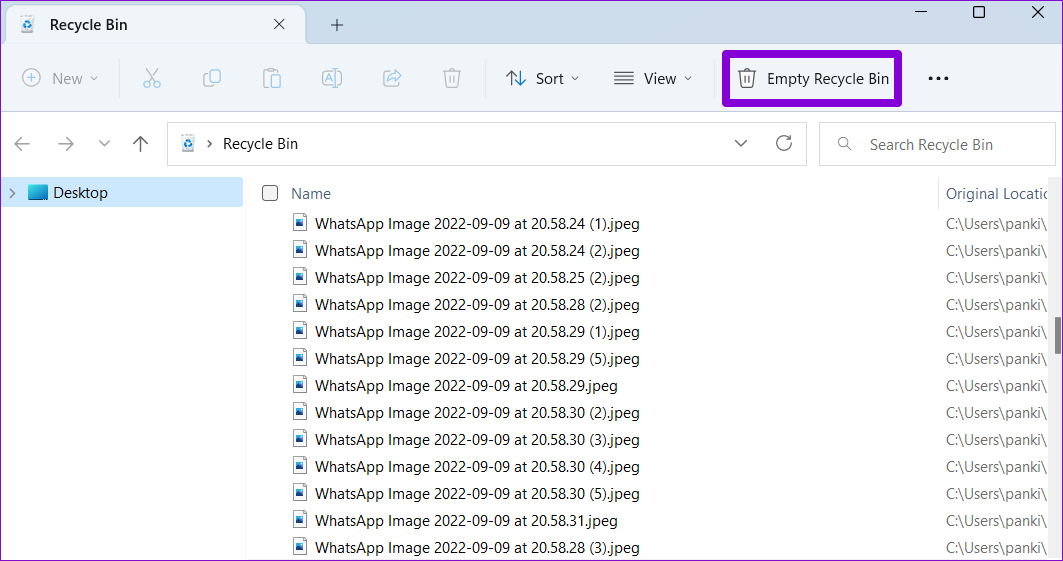
3. Esvaziar a Lixeira através do aplicativo Configurações
Se os métodos acima não funcionarem, você pode tentar limpar os arquivos da Lixeira no aplicativo Configurações. Com esse método, você também pode configurar o Windows para esvaziar a Lixeira automaticamente.
Etapa 1: Abra o menu Iniciar e clique no ícone em forma de engrenagem para iniciar o aplicativo Configurações.
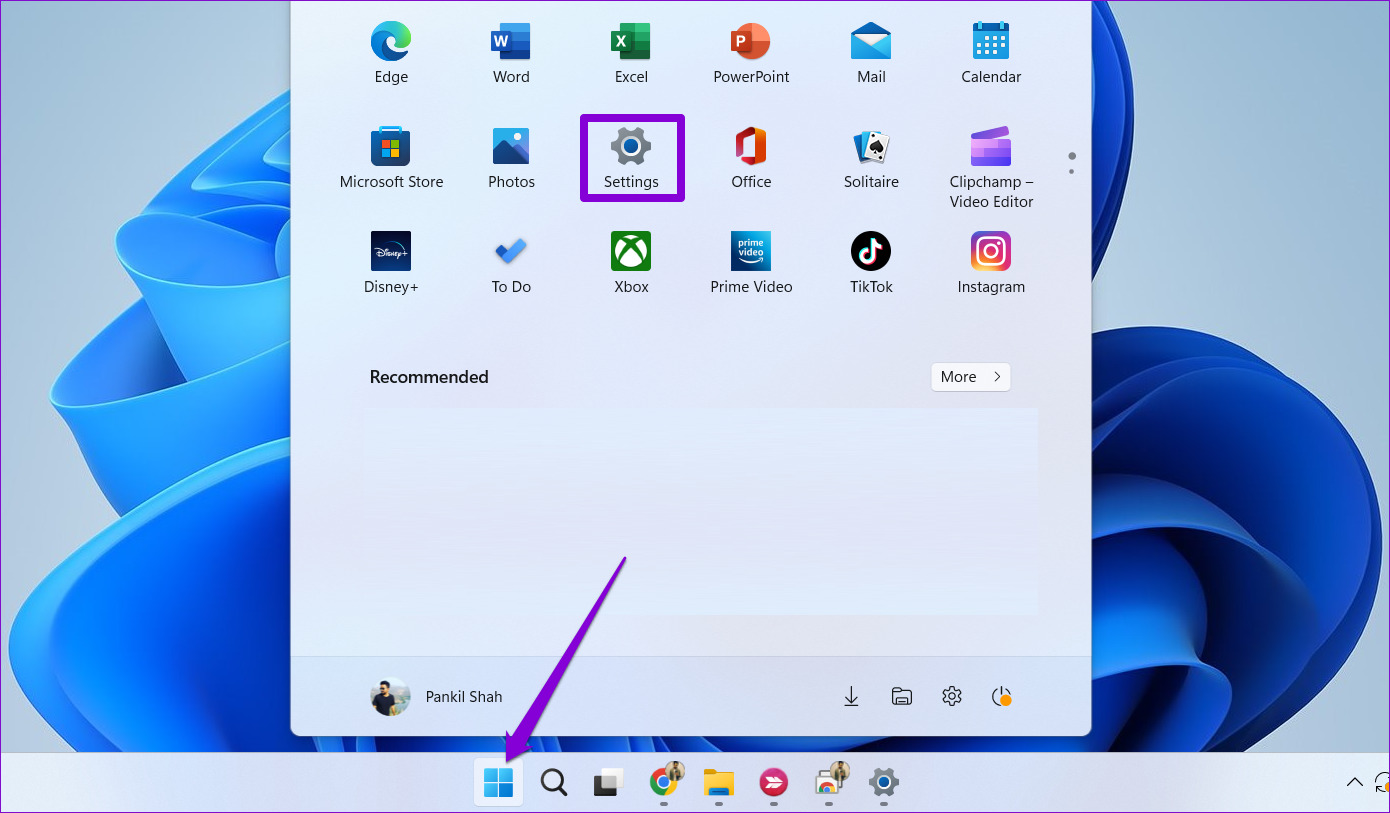
Etapa 2: na guia Sistema, clique em Armazenamento.
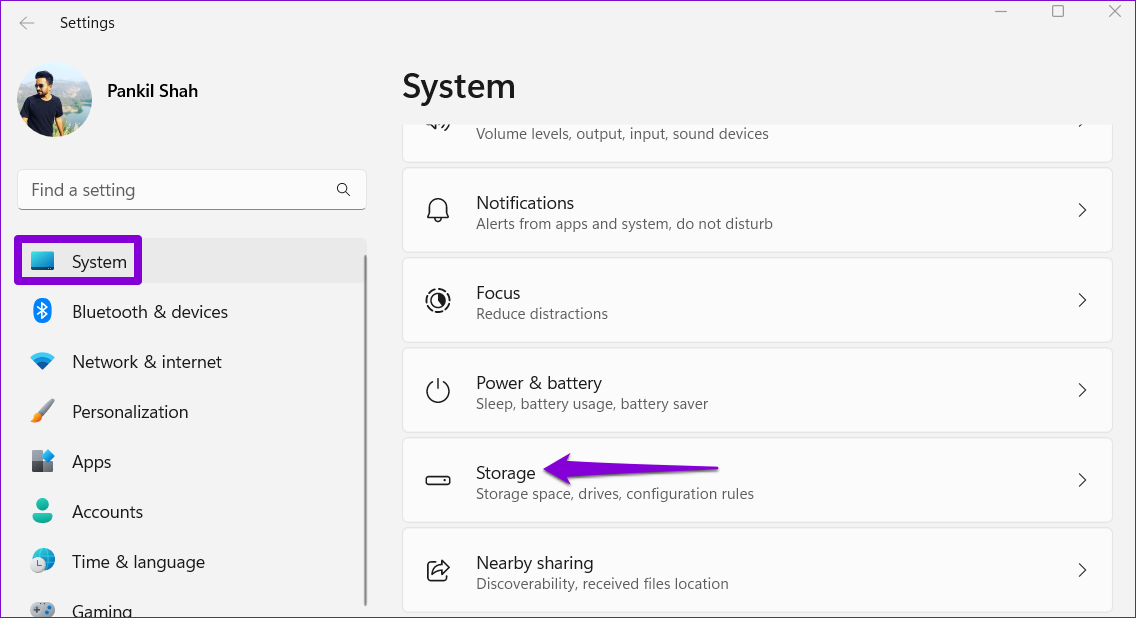
Etapa 3: Clique em Arquivos temporários.
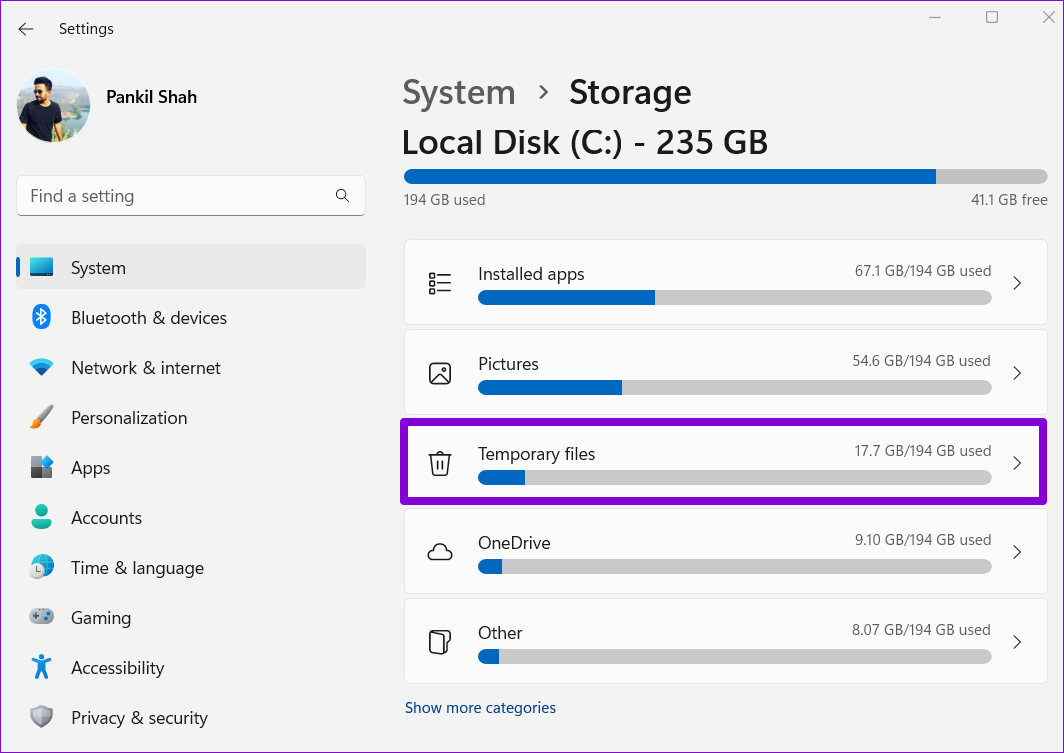
Etapa 4: marque a caixa Lixeira e desmarque todo o resto. Em seguida, clique no botão Remover arquivos na parte superior.
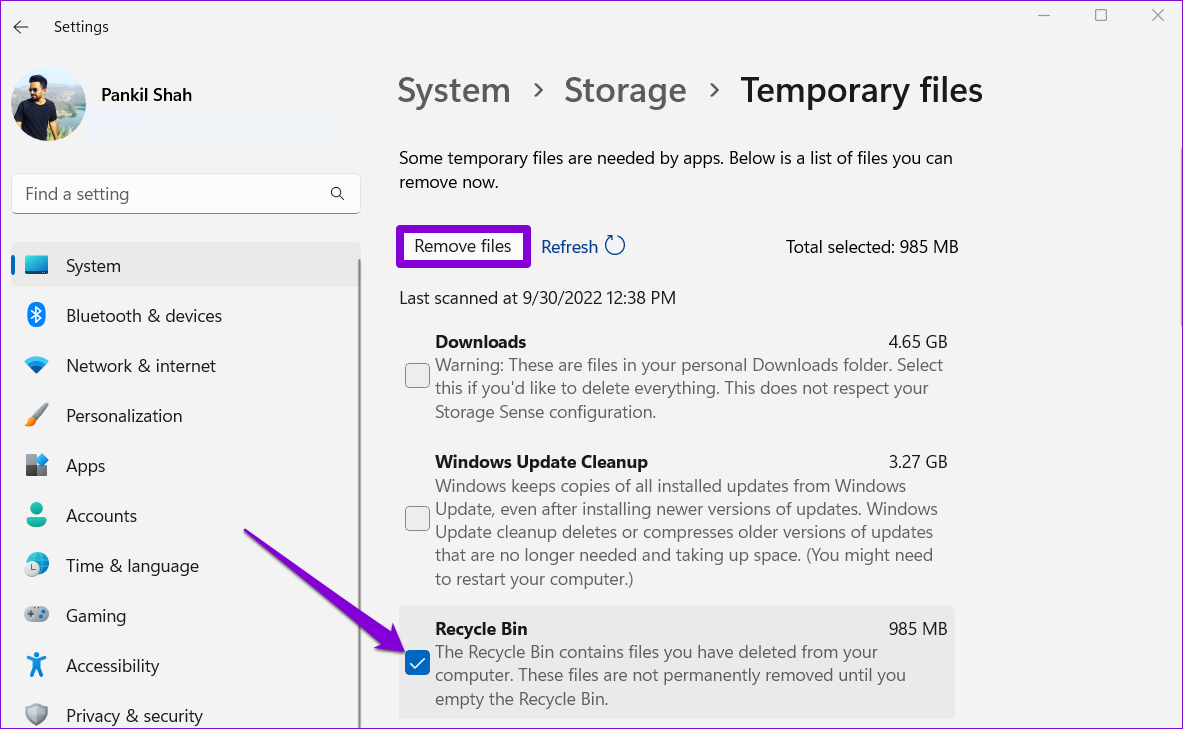
Aguarde o Windows esvaziar a lixeira.
Como alternativa, você também pode usar o recurso Storage Sense no Windows para esvaziar automaticamente a lixeira. Para fazer isso, volte para a página de configurações de armazenamento e clique em Storage Sense.
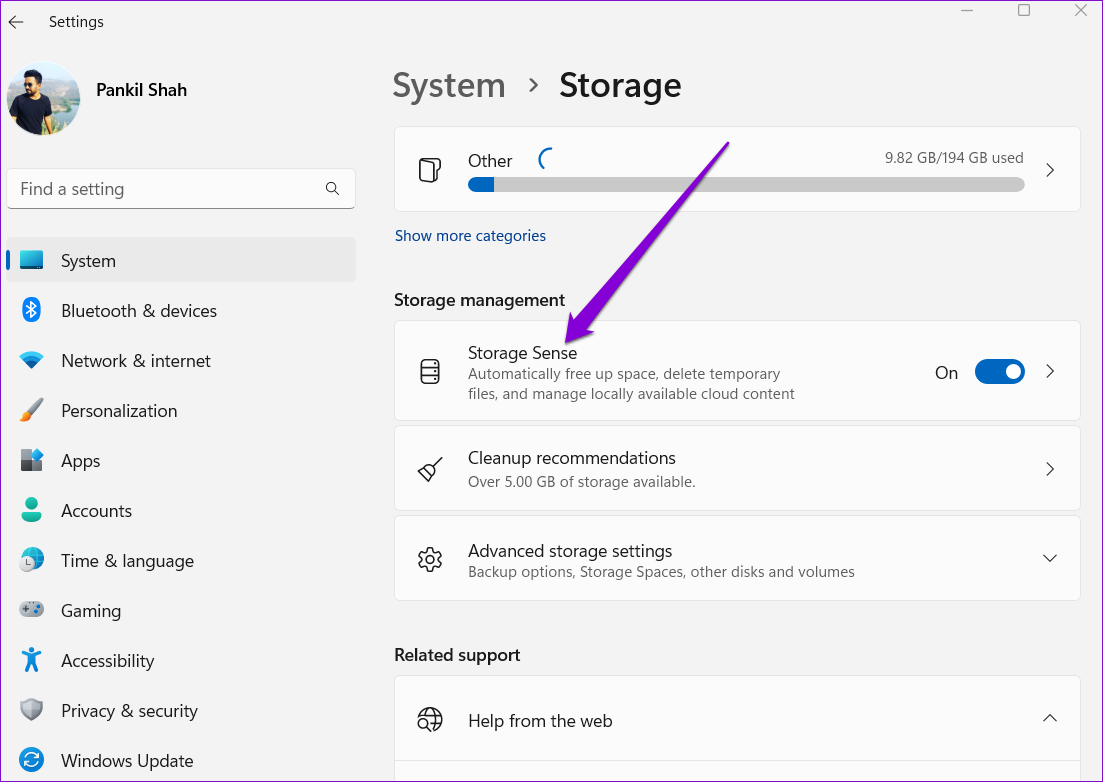
Ative a opção’Limpeza automática de conteúdo do usuário’. Em seguida, use o menu suspenso em Run Storage Sense para especificar com que frequência o Windows deve executar essa ferramenta. Use o menu suspenso Lixeira para especificar por quanto tempo um arquivo deve permanecer na Lixeira antes que o Storage Sense o exclua.
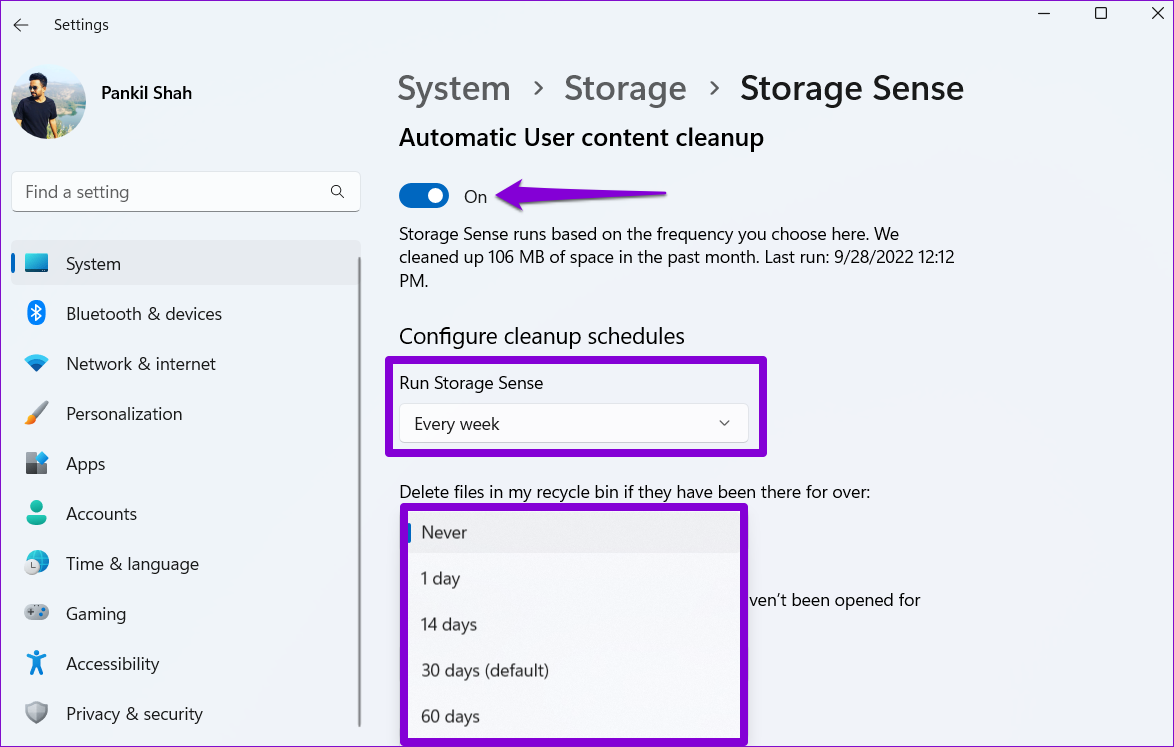
4. Esvaziar a Lixeira com o Utilitário de Limpeza de Disco
A Limpeza de Disco é uma ferramenta útil do Windows para remover arquivos temporários do seu sistema. Você também pode usá-lo para esvaziar a Lixeira se os métodos acima não funcionarem. Veja como fazer isso.
Etapa 1: Clique no ícone Pesquisar na barra de tarefas, digite limpeza de disco e selecione o primeiro resultado que aparecer.
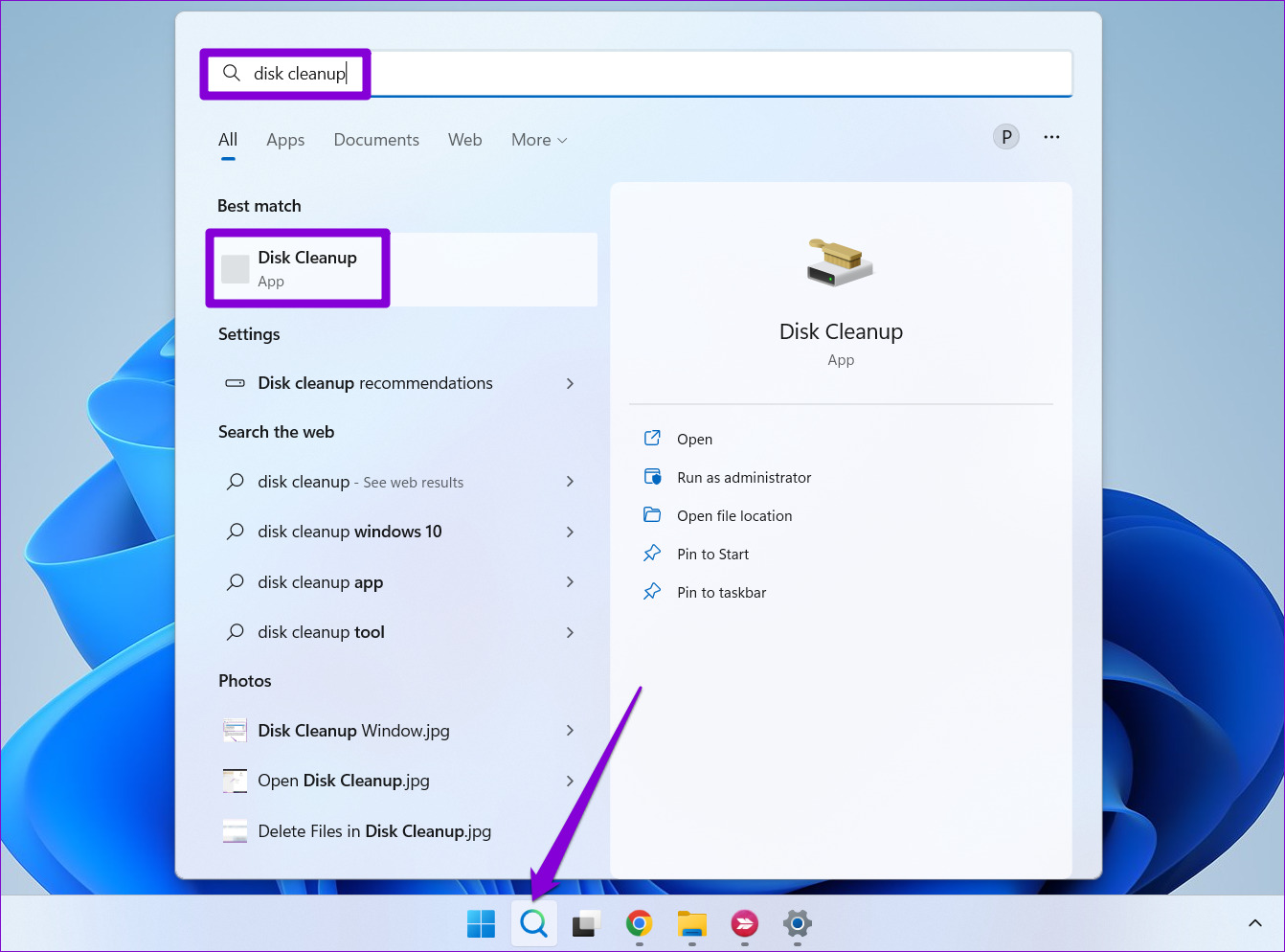
Etapa 2: Use o menu suspenso para selecionar sua unidade principal e clique em OK.
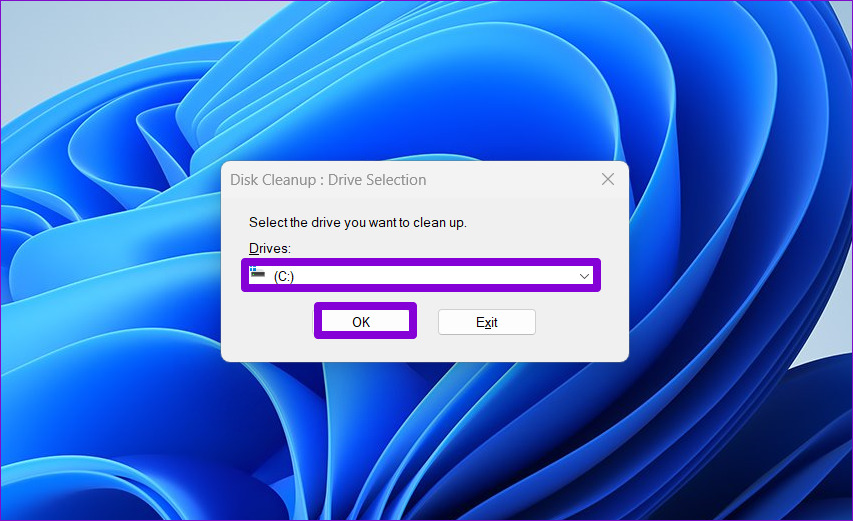
Etapa 3: em Arquivos a serem excluídos, marque a caixa de seleção Lixeira. Desmarque todo o resto e clique em OK.
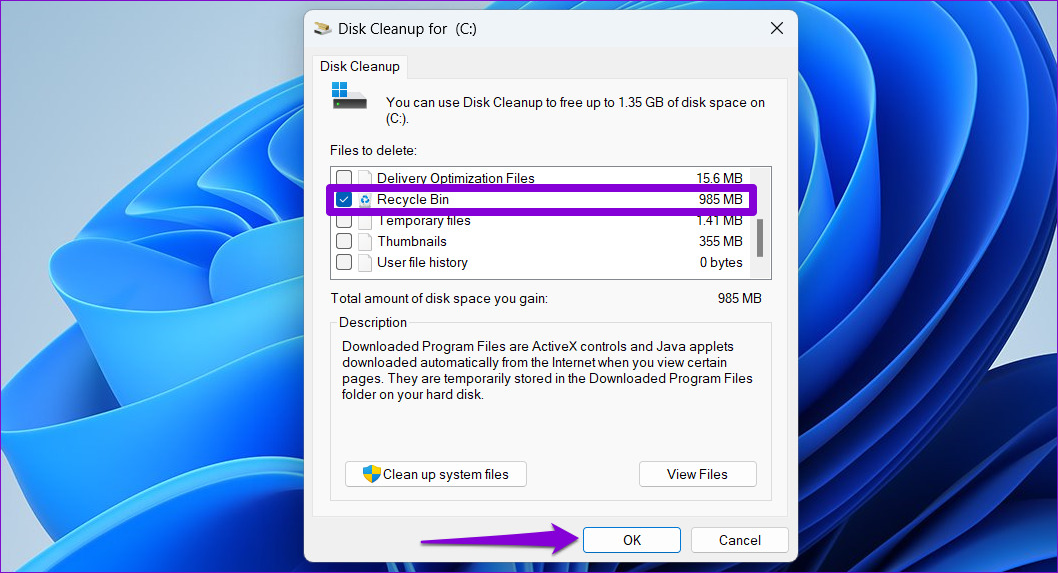
Etapa 4: quando um prompt de confirmação for exibido, clique no botão Excluir arquivos.
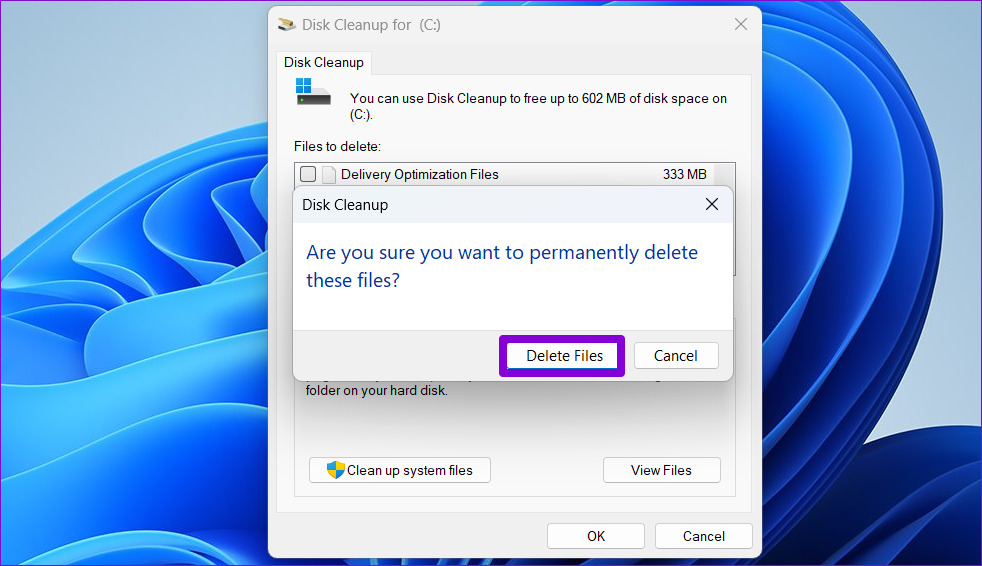
5. Esvaziar Lixeira com Prompt de Comando
O Prompt de Comando permite que você se comunique com seu computador por meio de comandos de texto. É uma ferramenta útil que permite executar tarefas complicadas, como processar arquivos em lote, formatar discos rígidos e muito mais. Veja como você pode usá-lo para esvaziar a Lixeira no Windows.
Etapa 1: clique com o botão direito do mouse no ícone Iniciar e selecione Terminal (Admin) na lista.
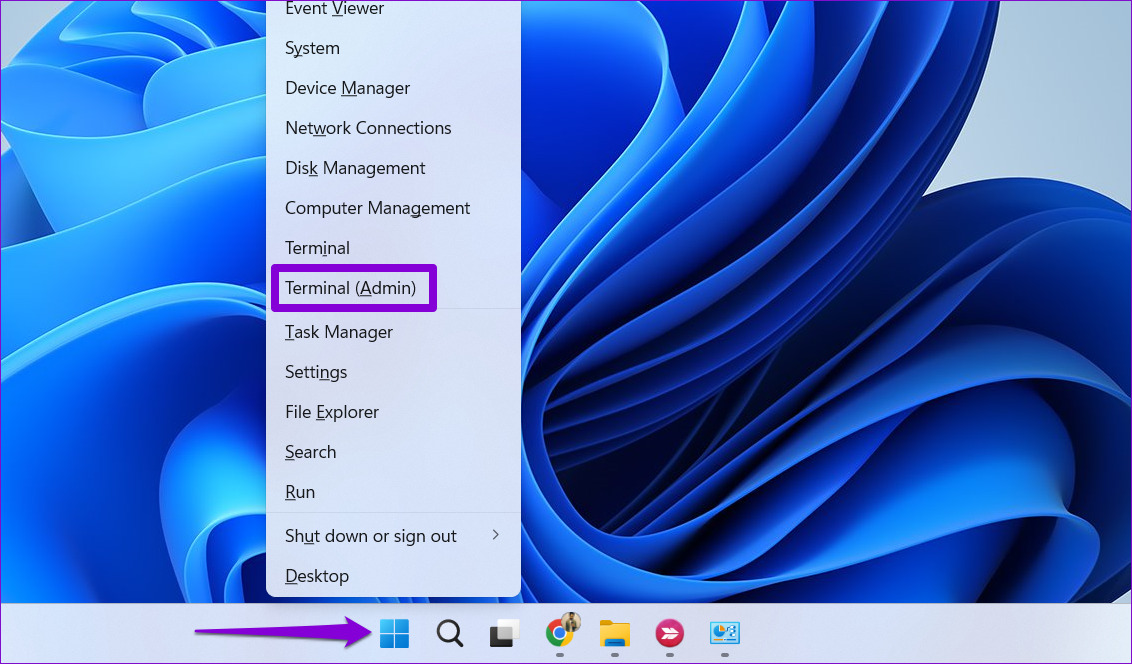
Etapa 2: selecione Sim quando o prompt do Controle de conta de usuário (UAC) for exibido.
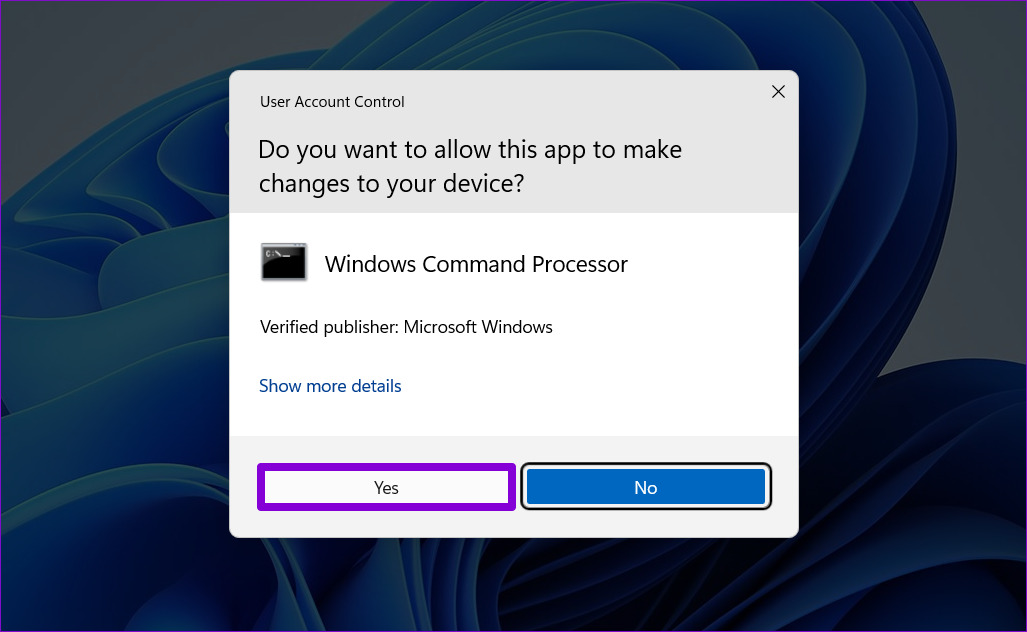
Etapa 3: Digite o seguinte comando para esvaziar a Lixeira.
rd/s %systemdrive%$recycle. bin
Etapa 4: Pressione Y e depois Enter para confirmar sua escolha.
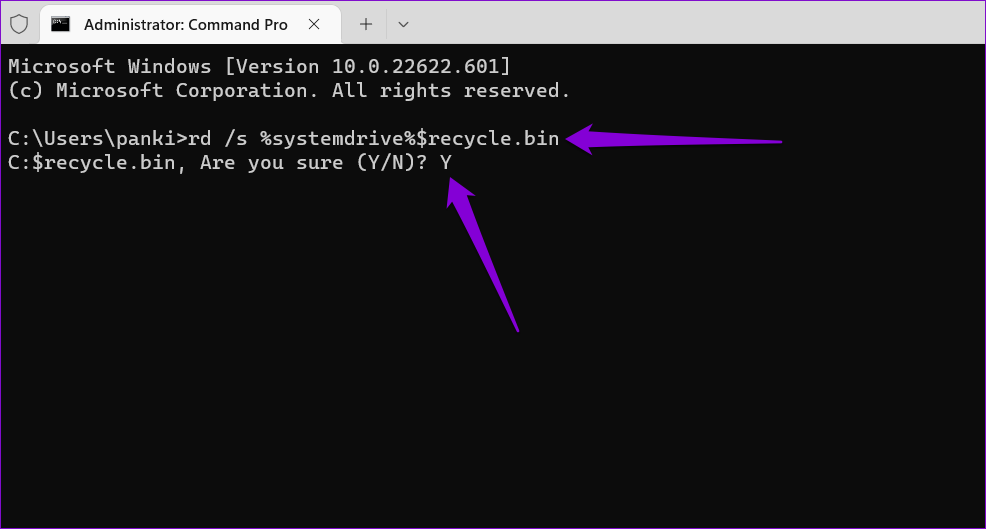
6. Esvaziar a Lixeira usando o Windows Powershell
Você também pode esvaziar arquivos da Lixeira digitando um comando rápido na janela do PowerShell. Veja como.
Etapa 1: abra o menu de pesquisa, digite Windows PowerShell e clique em Executar como administrador.
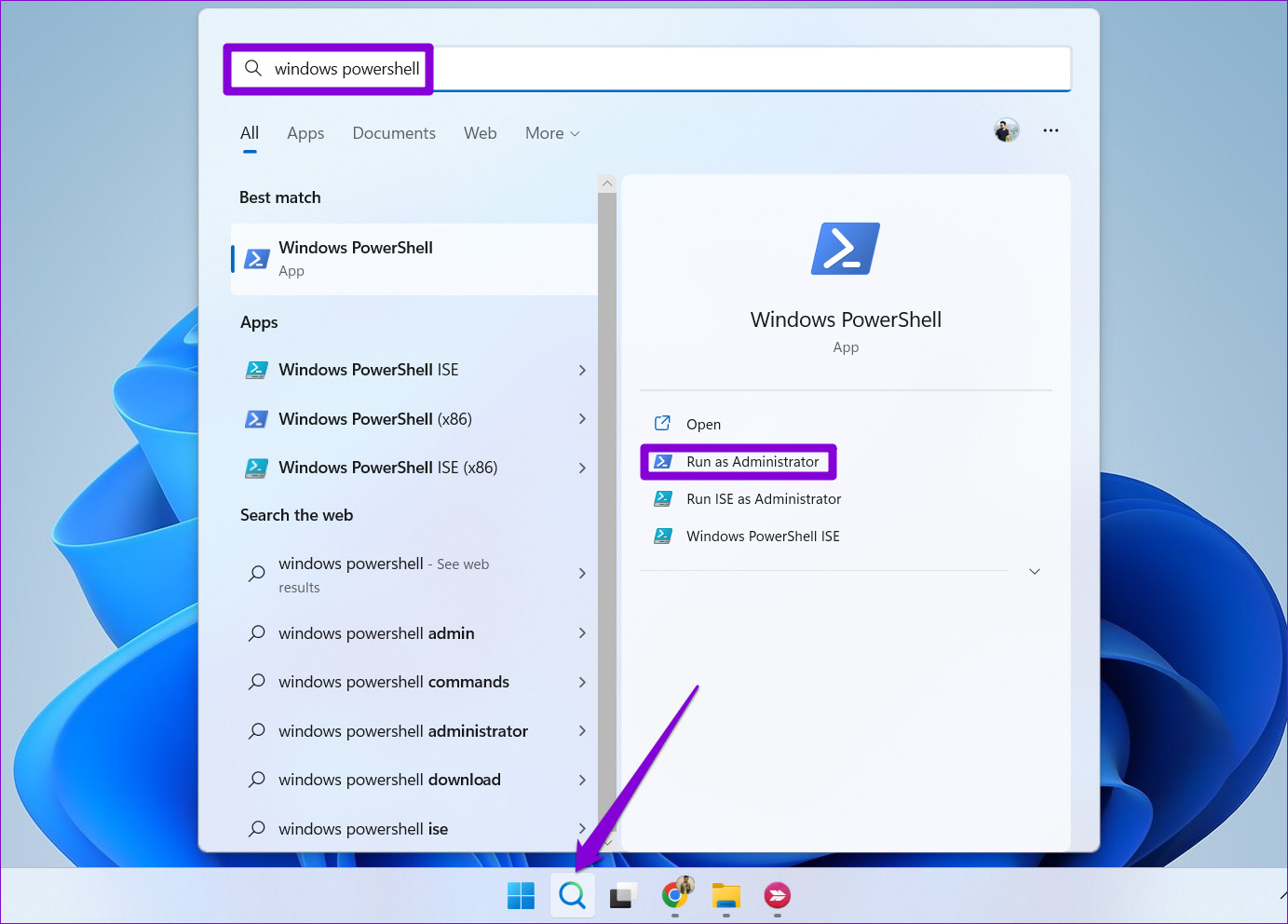
Etapa 2: Selecione Sim quando o Controle de Conta de Usuário (UAC ) aparece.
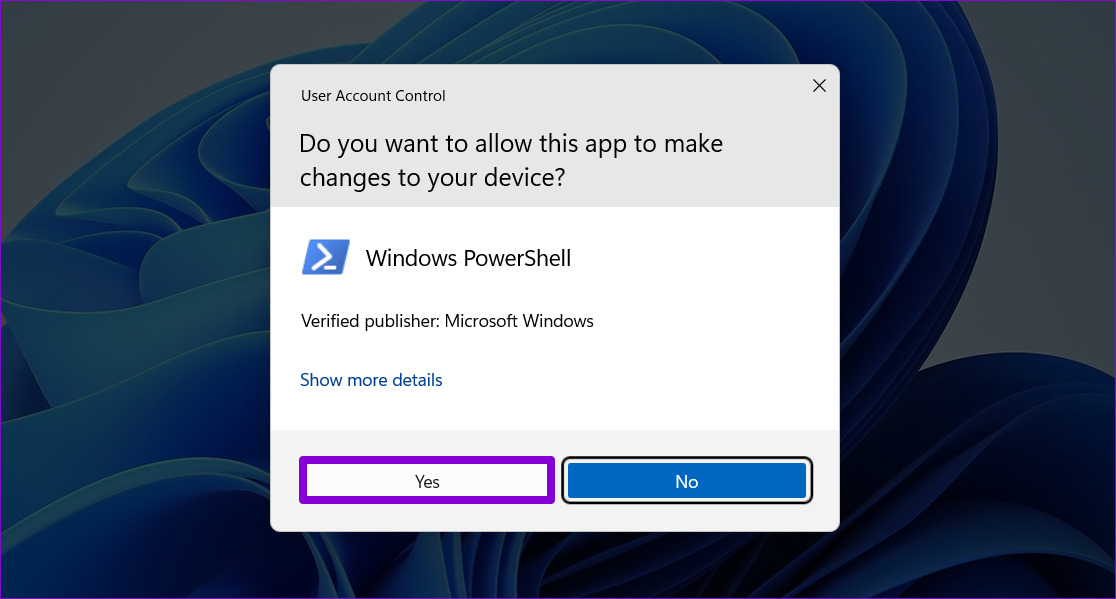
Etapa 3: Cole o seguinte comando e pressione Enter.
Clear-RecycleBin
Etapa 4: Digite Y e pressione Enter para confirmar. p> 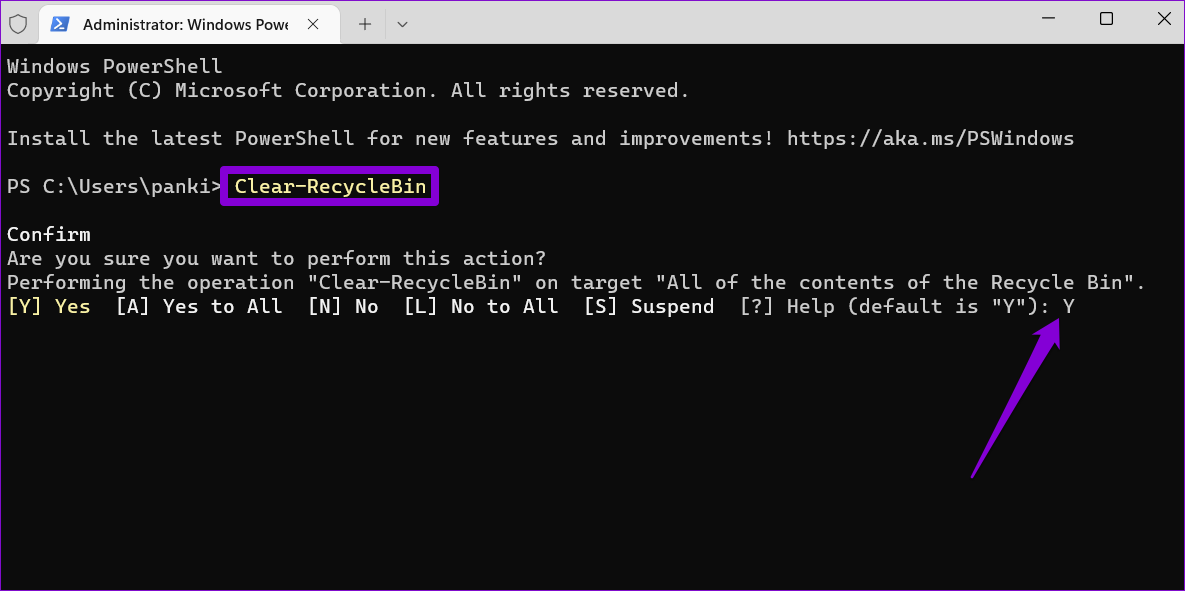
Uau, que vazio
h2>
Os arquivos da Lixeira não são feitos para ficar por aqui, mas às vezes eles ficam. Um dos métodos acima deve ajudá-lo a se livrar deles. No entanto, um aplicativo ou serviço de terceiros pode interferir no processo se nenhum dos métodos acima funcionar. Nesse caso, você pode iniciar seu computador em um ambiente de inicialização limpa e tentar um dos métodos listados acima para esvaziar a Lixeira.